"방금 내 Spotify 재생 목록이 사라진 것을 발견했습니다. 맹세컨대 저는 아무 일도 하지 않았습니다! 무슨 일이 일어났는지 아는 사람이 있습니까? 다시 로그인하고 Spotify를 다시 설치해 보았지만 작동하지 않는 것 같습니다...... 내 Spotify 재생 목록을 복구하는 방법을 아십니까?"
걱정하지 마십시오. 이 문제에 직면한 것은 혼자가 아닙니다. 일반적으로 Spotify는 재생 목록을 방해하지 않습니다. 이러한 소멸은 아티스트가 제거했거나 저작권이 만료된 경우 발생할 수 있습니다. 또는 여러 가지 이유로 불가사의한 실종이 발생할 수 있습니다. 어찌됐든 답답하다! 하지만 여기서 나는 당신을 돕기 위해 왔습니다. 네트워크 오류든 Spotify 구독 문제든 이 문서는 재생 목록을 복구하는 데 필요한 솔루션을 제공합니다.
당신은하실 수 있습니다: 8년 최고의 컴퓨터용 Spotify 다운로더 Top 2023
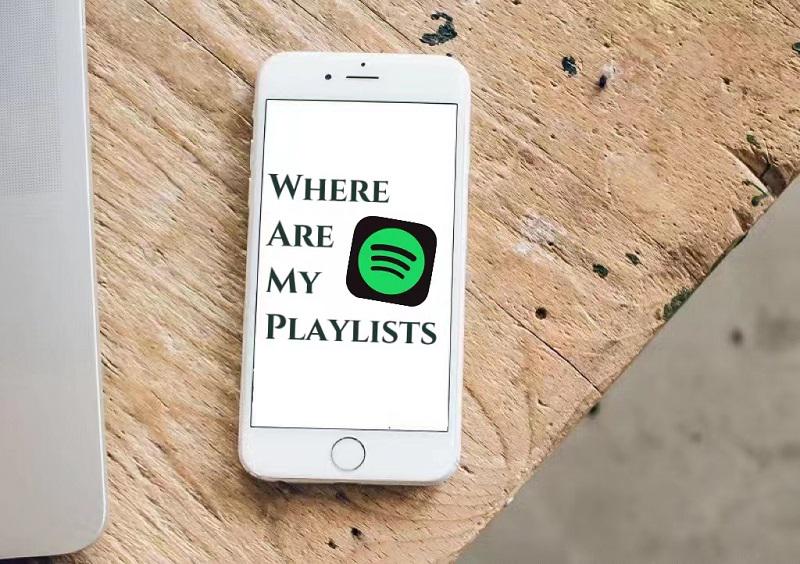
Spotify의 재생 목록이 사라진 이유
다운로드 한도 초과
Spotify의 DRM 보호는 다운로드 제한을 부과하여 Spotify Premium 사용자가 최대 10,000개의 장치에서 최대 3개의 트랙을 다운로드할 수 있도록 합니다. 총 다운로드 수가 이 제한을 초과하면 Spotify는 새 다운로드를 수용하기 위해 이전 다운로드를 삭제합니다. 이 작업은 재생 목록의 접근성에 영향을 줄 수 있습니다. 또한 활성 Premium 멤버십을 확인하려면 30일마다 온라인으로 로그인해야 합니다.
재생목록 소유자가 삭제함
다른 사람의 재생목록을 좋아요 또는 팔로우하고 소유자가 삭제하면 해당 재생목록도 내 계정에서 사라집니다. 그러나 데이터베이스에서 재생 목록 정보를 완전히 제거하는 데 시간이 걸리므로 재생 목록이 몇 주 동안 계속 표시될 수 있습니다.
협업 플레이리스트 변경 사항
공동 재생 목록에서 공동 소유자 또는 기여자는 콘텐츠를 수정할 수 있습니다. 소유자가 재생 목록에서 노래를 삭제하면 모든 공동 작업자에게 해당 노래가 사라집니다. 다행스럽게도 재생 목록 제공자 간의 의사 소통 및 합의는 실수로 트랙을 제거하는 것을 방지할 수 있습니다.
Spotify 계정에서 로그아웃됨
최근에 Spotify 계정에서 로그아웃한 경우 다운로드한 음악이 일시적으로 사라질 수 있습니다. 재생 목록과 트랙을 검색하려면 다시 로그인하기만 하면 됩니다. 또는 Spotify 계정이 여러 개 있으면 다운로드한 노래가 없는 잘못된 계정으로 로그인할 수 있습니다. 재생 목록에 계속 액세스하려면 올바른 계정에 로그인해야 합니다.
만료된 Spotify 프리미엄 구독
Spotify Premium 구독이 만료되거나 무효화되면 다운로드한 노래가 사라지는 문제가 발생할 수 있습니다. Spotify의 오프라인 다운로드 기능은 프리미엄 구독자에게만 제공됩니다. 구독이 만료, 종료 또는 취소되면 다운로드한 음악에 더 이상 액세스할 수 없습니다. 다운로드에 대한 액세스를 유지하려면 활성 프리미엄 구독이 있는지 확인하십시오.
이전 캐시 또는 데이터 지우기
문제 해결을 위해 앱의 캐시 또는 데이터를 지우면 실수로 다운로드한 음악이 제거될 수 있습니다. 또한 다운로드를 백업하지 않고 Spotify 앱을 제거하면 삭제됩니다. 중요한 앱 작업을 수행하기 전에 항상 데이터를 백업하십시오.
사라진 Spotify 재생 목록을 수정하는 방법
솔루션을 진행하기 전에 재생 목록의 소유자가 다른 사람이고 재생 목록을 삭제한 경우 복구할 방법이 없다는 점을 이해하는 것이 중요합니다. 하지만 실수로 자신의 계정에서 재생 목록을 삭제한 경우 삭제된 Spotify 재생 목록 복구. 다른 시나리오의 경우 다음 방법을 사용하여 문제를 해결할 수 있습니다.
네트워크 연결 확인
인터넷 연결이 안정적인지 확인하세요. 오프라인 상태이거나 연결 상태가 약한 경우 다운로드가 표시되지 않을 수 있습니다. 안정적인 네트워크에 연결하고 Spotify 앱을 열어 다운로드가 다시 나타나는지 확인합니다.
네트워크 또는 데이터를 껐다 켜거나 다른 Wi-Fi 네트워크로 전환해 보십시오. 이렇게 하면 네트워크 연결에 문제가 있는지 확인할 수 있습니다.
가입 플랜 확인
활성 Spotify Premium 구독이 있는지 확인합니다. 다운로드는 프리미엄 사용자에게만 제공되며 구독 문제로 인해 재생 목록이 사라질 수 있습니다.
구독 상태를 검토하려면:
1 단계 Spotify를 열고 왼쪽 상단 모서리에 있는 세 줄을 누릅니다.
2 단계 선택 계정 다음으로 이동합니다. 구독.
3 단계 여기에서 구독이 만료되었는지 여부와 보유한 특정 유형의 구독을 확인할 수 있습니다.
스포티파이 다시 시작
때때로 앱에서 다운로드한 콘텐츠 가시성에 영향을 미치는 결함이 발생할 수 있습니다. Spotify 앱이나 장치를 다시 시작하여 시스템을 새로 고치고 잠재적으로 누락된 재생 목록을 복원하십시오.
Android에서
1 단계 휴대폰 화면 하단에 있는 XNUMX선 아이콘을 눌러 열려 있는 앱 목록에 액세스합니다.
2 단계 Spotify를 위로 스 와이프하여 닫습니다. 그런 다음 Spotify 아이콘을 탭하여 다시 시작합니다.
iOS에서
1 단계 화면 하단에서 위로 스와이프합니다.
2 단계 Spotify 미리보기 패널에서 계속 위로 스 와이프하여 iPhone에서 앱을 닫습니다.
3 단계 홈 화면으로 이동하여 Spotify를 열어 다시 시작하십시오.
Spotify 업데이트
오래된 앱 버전에는 다운로드한 음악에 문제를 일으키는 버그나 호환성 문제가 있을 수 있습니다. 이러한 문제를 방지하려면 기기에 최신 버전의 Spotify 앱이 설치되어 있는지 확인하세요.
1 단계 Android 기기에서 Google Play 스토어로 이동하거나 iOS 기기에서 App Store로 이동합니다. 그런 다음 검색창에 "Spotify"를 검색합니다.
2 단계 앱 목록 옆에 있는 "업데이트" 버튼을 누릅니다.
3 단계 업데이트가 완료되면 Spotify 앱을 열어 최신 버전에 액세스하고 재생 목록을 확인할 수 있습니다.
Spotify 재생 목록 다시 추가 또는 다시 다운로드
이전 단계로 문제가 해결되지 않으면 음악을 다시 추가하거나 다시 다운로드해야 할 수 있습니다. Spotify 앱을 열고 라이브러리로 이동하여 이전에 다운로드한 노래, 앨범 또는 재생 목록을 찾습니다. 다운로드되지 않은 것으로 표시되면 다운로드 버튼을 눌러 다시 다운로드해 보십시오.
참고 :
위의 모든 경우 재생 목록이 복구되었는지 확인하려면 Spotify를 다시 시작해야 합니다.
Spotify 재생 목록 누락을 방지하는 방법
프리미엄 구독이 있더라도 Spotify 재생 목록은 여전히 불가사의하게 사라질 수 있습니다. DRM 보호 및 OGG 파일 형식으로 인해 Spotify는 재생 및 다른 플랫폼으로의 전송을 제한합니다. 즉, 재생 목록이 다시 사라지는 문제를 접할 수 있습니다. 그러나 노래를 영구적으로 저장하는 솔루션이 있습니다. TuneFab Spotify 음악 변환기.
TuneFab Spotify 음악 변환기 사용자가 Spotify 음악을 다운로드하고 보편적으로 호환되는 형식으로 변환할 수 있도록 하여 재생 목록 소멸을 방지하는 완벽한 솔루션을 제공합니다. 내장 플레이어를 통해 TuneFab Spotify 음악 변환기를 통해 다음을 수행할 수 있습니다. Spotify 재생 목록을 MP3로 다운로드, M4A, WAV, FLAC, AIFF, AAC 및 ALAC 오디오는 거의 무손실입니다. 이 강력한 도구를 사용하면 다운로드한 재생 목록을 DRM 제한의 영향을 받지 않고 영원히 유지할 수 있으며 모든 장치에서 액세스하고 재생할 수 있습니다. 변환된 MP3 파일은 로컬 파일에 안전하게 보관되므로 재생 목록이 사라질까 걱정할 필요가 없습니다.
TuneFab의 몇 가지 놀라운 기능
-
• 최고의 오디오 품질 TuneFab Spotify 음악 변환기는 변환된 Spotify 노래가 가능한 최고의 오디오 품질을 유지하도록 합니다. 좋아하는 트랙의 원래 충실도와 선명도를 경험하여 음악 감상의 즐거움을 향상시키십시오.
-
• 모든 유형의 오디오 파일 다운로드 TuneFab Spotify 음악 변환기를 사용하면 노래, 앨범, 재생 목록, 팟캐스트 및 오디오북을 MP3로 빠르게 다운로드하고 변환하여 쉽게 오프라인에서 재생할 수 있습니다. 이 다재다능한 기능을 통해 모든 유형의 Spotify 오디오 콘텐츠를 제한 없이 즐길 수 있습니다.
-
• 음악 메타데이터 및 ID3 태그 보존 TuneFab의 인상적인 속도로 긴 변환 시간에 작별을 고하십시오. 최소 35배 빠른 변환 속도로 Spotify 노래를 MP3 형식으로 빠르게 변환하여 귀중한 시간과 노력을 절약할 수 있습니다.
-
• 35배 빠른 변환 속도 TuneFab Spotify 음악 변환기를 사용하면 노래, 앨범, 재생 목록, 팟캐스트 및 오디오북을 MP3로 빠르게 다운로드하고 변환하여 쉽게 오프라인에서 재생할 수 있습니다. 이 다재다능한 기능을 통해 모든 유형의 Spotify 오디오 콘텐츠를 제한 없이 즐길 수 있습니다.
-
• 평생 업그레이드 포함 추가 비용 없이 모든 주요 릴리스 및 최신 버전에 액세스할 수 있습니다. TuneFab 음악 변환기를 사용하면 무료 평생 업그레이드의 이점을 누릴 수 있으므로 최고의 기능과 개선 사항으로 항상 최신 상태를 유지할 수 있습니다.
TuneFab Spotify 음악 변환기를 다운로드하는 방법
읽기 전에: TuneFab Spotify 음악 변환기는 현재 Windows 및 Mac 사용자가 사용할 수 있습니다.
1 단계. TuneFab Spotify 음악 변환기를 다운로드합니다. 컴퓨터에 설치하고 실행하십시오. 딸깍 하는 소리 Spotify 웹 플레이어를 엽니다. Spotify에 액세스합니다. 수도꼭지 로그인 화면의 오른쪽 상단 모서리에 있습니다.

2 단계. 선택한 트랙을 녹색 "+" 옆에 있는 버튼.

3 단계. 오른쪽 상단 모서리에 있는 세 줄 버튼을 클릭하고 선택합니다. 우선권.기본 설정 메뉴에서 출력 형식 설정을 조정합니다.
-
• $XNUMX Million 미만 일반 , 효율적인 구성을 위해 출력 폴더 및 분류 옵션(재생 목록, 아티스트, 앨범 등)을 사용자 지정합니다.
-
• $XNUMX Million 미만 Advnaced, MP3, M4A, WAV, FLAC 또는 M4A와 같은 원하는 오디오 형식을 선택합니다. 조직.
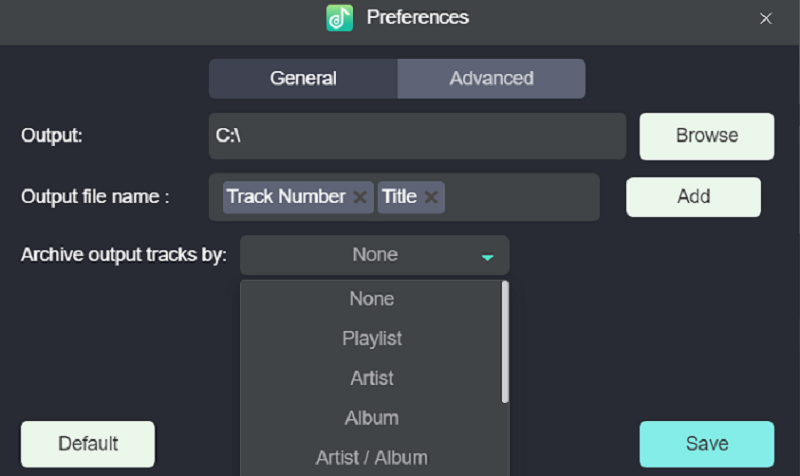
4 단계. 모두 변환 일괄 다운로드 프로세스를 시작하거나 모두 중지 그것을 중지합니다. TuneFab은 선택한 트랙을 선택한 오디오 형식으로 변환하고 지정된 출력 폴더에 저장합니다. 변환 완료 후 클릭 출력 파일 보기 다운로드한 Spotify 노래를 확인하려면

결론
이 기사에서는 Spotify 재생 목록이 사라지는 일반적인 문제를 다루고 간단한 솔루션을 제공했습니다. 먼저 네트워크 연결을 확인한 다음 Spotify 앱 및 구독 상태를 확인하세요. 또한 Spotify에서 설정한 다운로드 제한을 인식하는 것이 중요합니다.
Spotify 청취 경험을 더욱 향상시키고 재생 목록이 사라지는 것을 방지하려면 다음을 탐색하는 것이 좋습니다. TuneFab Spotify 음악 변환기. 이 강력한 도구를 사용하면 Spotify 콘텐츠를 다운로드하고 영구 MP3 파일로 변환할 수 있을 뿐만 아니라 다운로드한 재생 목록을 영구적으로 저장할 수 있습니다. TuneFab을 음악 여행에 통합하면 언제 어디서나 모든 장치에서 좋아하는 음악을 오프라인으로 즐길 수 있습니다.















